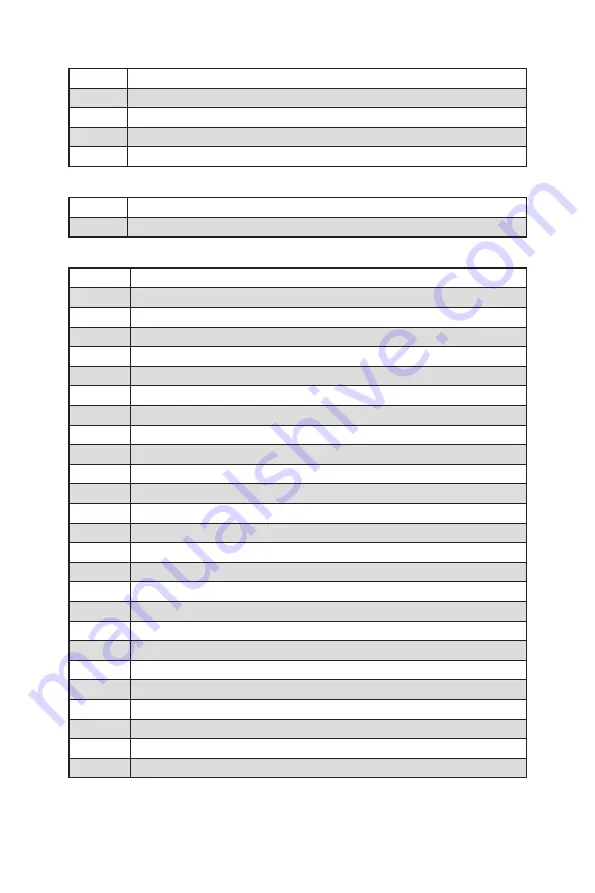
39
Onboard LEDs
37
Post-Memory System Agent initialization is started
38 - 3A
Post-Memory System Agent initialization (System Agent module specific)
3B
Post-Memory PCH initialization is started
3C - 3E
Post-Memory PCH initialization (PCH module specific)
4F
DXE IPL is started
PEI Error Codes
4B
Memory not installed (For Summit CPU)
E0
Memory not installed (For Bristol CPU)
DXE Progress Codes
60
DXE Core is started
61
NVRAM initialization
62
Installation of the PCH Runtime Services
63
CPU DXE initialization is started
64 - 67
CPU DXE initialization (CPU module specific)
68
PCI host bridge initialization
69
System Agent DXE initialization is started
6A
System Agent DXE SMM initialization is started
6B - 6F
System Agent DXE initialization (System Agent module specific)
70
PCH DXE initialization is started
71
PCH DXE SMM initialization is started
72
PCH devices initialization
73 - 77
PCH DXE Initialization (PCH module specific)
78
ACPI module initialization
79
CSM initialization
7A - 7F
Reserved for future AMI DXE codes
90
Boot Device Selection (BDS) phase is started
91
Driver connecting is started
92
PCI Bus initialization is started
93
PCI Bus Hot Plug Controller Initialization
94
PCI Bus Enumeration 32
95
PCI Bus Request Resources
96
PCI Bus Assign Resources
97
Console Output devices connect
98
Console input devices connect
99
Super IO Initialization
Summary of Contents for TRX40 PRO 10G
Page 5: ...V Quick Start Installing the Motherboard マザーボードの取り付け 메인보드 설치하기 安裝主機板 安装主板 2 3 1 ...
Page 9: ...IX Quick Start Connecting Peripheral Devices 周辺機器の接続 주변 장치 연결하기 連接周邊設備 连接外围设备 Optional ...
Page 10: ...X Quick Start Power On 通電 전원 켜기 啟動電源 开机 4 3 1 2 ...
Page 75: ...13 リアI Oパネル アンテナの取り付け TRX40 PRO WIFI 1 下図のようにアンテナをしっかりとアンテナコネクターに固定します 2 アンテナを正しい位置に置きます 1 2 ...
Page 179: ...13 背板 I O 安裝天線 TRX40 PRO WIFI 1 將天線鎖緊至 WiFi 天線接頭上 如圖所示 2 調整天線角度 1 2 ...
Page 231: ...13 后置 I O 面板 安装天线 TRX40 PRO WIFI 1 将天线拧紧到天线接口上 如下图所示 2 定向天线 1 2 ...















































